iPadシリーズを手に入れたものの、これまでiPadOSの標準アプリを中心に使ってきたという人も多いのではないでしょうか?
今回は、iPadのポテンシャルを引き出すためにぴったりな筆者のおすすめアプリを5つピックアップして紹介します。ビジネスシーンや勉学など、シーンを問わずに活用できると思いますよ。
目次
アプリ1:Notability
「Notability」はキーボード入力にも手書きメモにも対応したノートアプリ。ダウンロードは無料で、サブスクリプションの契約をすることで利用できます。
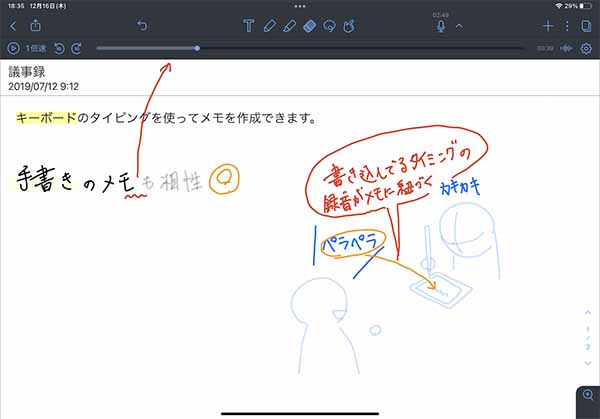
最大の特徴は、メモを記入しながら音声を録音することで、メモと録音データのタイミングを関連づけられるということ。
例えば、「この部分の話をもう一度聴きたいな」という場合に、メモ部分をタップすることで、ピンポイントで音声を再生できるようになります。同アプリを使うことで、会議の議事録や講義のノート取りなどを効率化できるでしょう。
▼「Notability」のダウンロードはこちらから
アプリ2:Adobe Fill & Sign
PDFで送られてきた書類に対して、手書きのサインやコメントを加えたり、住所や電話番号の記入をしなくてはならないという場面でiPadは活躍します。
しかし、iPadOS標準のマークアップ機能では、やや操作がしづらいと感じている人もいるかもしれません。そんなときに試してほしいのが、「Adobe Fill & Sign」です。
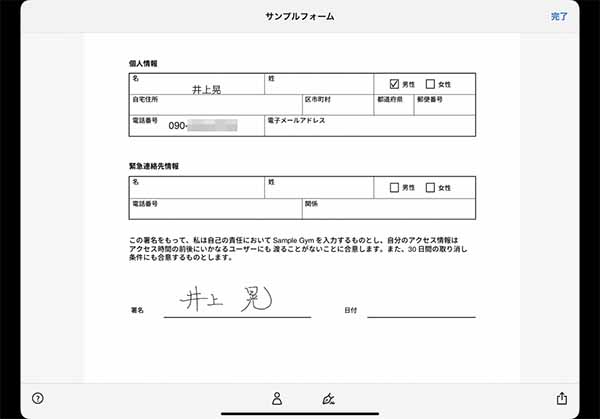
無料のAdobeアカウントさえ作成しておけば利用でき、あらかじめ保存しておいた電子サインをワンタップで適用できるのが便利です。チェックボックスを埋めるような場面でも使えます。
▼「Adobe Fill & Sign」のダウンロードはこちらから
アプリ3:タウンWi-Fi
iPadには単体でモバイル通信ができないWi-Fiモデルと、通信プランを契約すればスマートフォンのように単体でモバイル通信が行えるWi-Fi + Cellularモデルの2種類があります。
なかには、購入時に本体価格の安さを優先してしまったがために、外でもiPadを使いたい場面では、毎回スマートフォンからテザリング操作をしているという人もいるかもしれません。
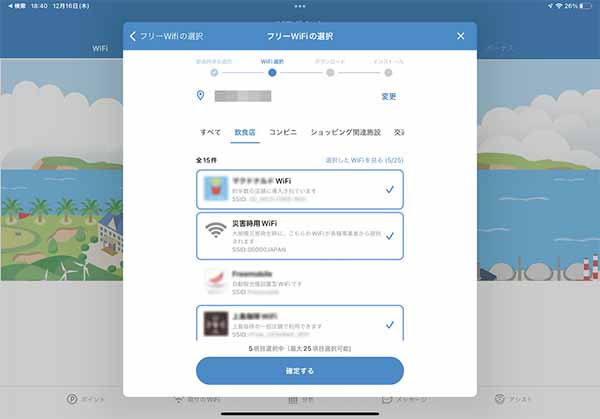
iPad単体で公衆無線LANを手軽に利用できるようにするアプリがこちらの「タウンWi-Fi」。アプリは無料で利用できます。
同アプリは、カスタマイズしたプロファイルをインストールすることで、カフェや店舗などに設置された公衆無線LANへの接続を手軽に実行してくれます。
ただし、公衆無線LAN経由でのインターネット接続は、セキュリティ面で懸念されることも多いので、オンライン決済や個人情報の入力、機密情報などの取り扱い時には利用しないよう気をつけましょう。
あくまでもちょっとした通信をするための補助にご活用ください。
▼「タウンWi-Fi」のダウンロードはこちらから
アプリ4:Jamboard
リモート環境で、画面に手書きした情報をリアルタイムで相手に伝えたい場合には、ホワイトボードアプリを活用するのが一つの手。
市場にはさまざまなホワイトボードアプリがあり、ビデオ会議ツールに組み込まれたものも多いです。
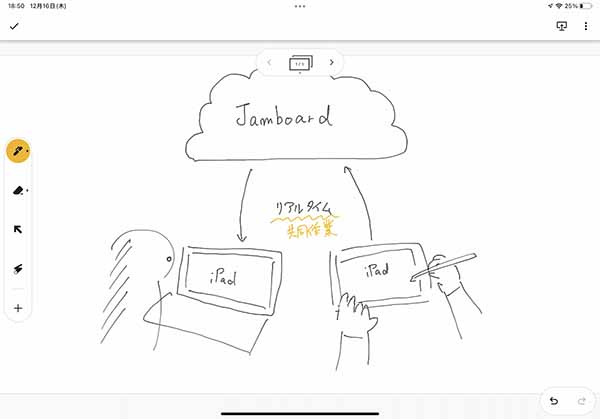
中でも、単体アプリとしても使えるものとしては、Googleが提供している「Jamboard」というツールを覚えておきましょう。
当ツールは、Google Workspaceのサブスクリプションに含まれているので、ビジネスシーンでの使い勝手は良いと思います。当然、ビデオ会議ツールのGoogle Meetとも連携する機能があります。
▼「Jamboard」のダウンロードはこちらから
アプリ5:Send AnyWhere
MacやiPhoneとiPad間でのデータ連携はAirDropを使って簡単に利用できますが、WindowsPCやAndroidスマホとの連携になるとAirDropが使えない、と悩んでいる人もいるでしょう。そんな時に役立つのが、「Send AnyWhere」というアプリ。
このアプリを使えば、WindowsやAndroidに対してもAirDropに近い感覚でデータを共有できます。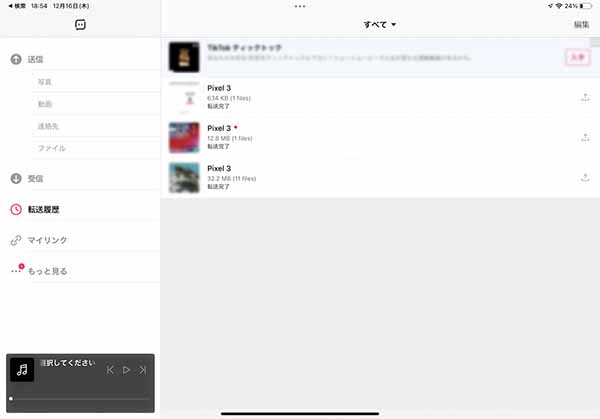 なお、一度共有した相手に再度データを共有するのはさらに容易なので、自分のデバイスだけではなく、家族など親しい人とのデータ共有手段として確保しておくのも良いでしょう。
なお、一度共有した相手に再度データを共有するのはさらに容易なので、自分のデバイスだけではなく、家族など親しい人とのデータ共有手段として確保しておくのも良いでしょう。
▼「Send AnyWhere」のダウンロードはこちらから
無料で使えるこれらのアプリを揃えるだけで、iPad生活もより快適になるのではないでしょうか。気になったアプリがありましたら、ぜひ活用してください。







 井上晃
井上晃 






